д»Һжң¬ең°ж•…йҡңиҪ¬з§»еҗҺиҝһжҺҘеҲ° Azure VM
 ж¬Ў
ж¬Ў
жң¬ж–Үд»Ӣз»ҚеҰӮдҪ•и®ҫзҪ®иҝһжҺҘпјҢд»ҘдҫҝеңЁж•…йҡңиҪ¬з§»еҗҺиғҪеӨҹжҲҗеҠҹиҝһжҺҘеҲ° Azure VMгҖӮ
и®ҫзҪ®жң¬ең°иҷҡжӢҹжңә (VM) е’Ңзү©зҗҶжңҚеҠЎеҷЁеҲ° Azure зҡ„зҒҫйҡҫжҒўеӨҚеҗҺпјҢAzure Site RecoveryВ дјҡејҖе§Ӣе°Ҷи®Ўз®—жңәеӨҚеҲ¶еҲ° AzureгҖӮ 然еҗҺпјҢеңЁеҸ‘з”ҹжңҚеҠЎдёӯж–ӯж—¶пјҢдҪ еҸҜд»Ҙд»Һжң¬ең°з«ҷзӮ№ж•…йҡңиҪ¬з§»еҲ° AzureгҖӮ еҸ‘з”ҹж•…йҡңиҪ¬з§»ж—¶пјҢSite Recovery е°ҶдҪҝз”ЁеӨҚеҲ¶зҡ„жң¬ең°ж•°жҚ®еҲӣе»ә Azure VMгҖӮ дҪңдёәзҒҫйҡҫжҒўеӨҚ规еҲ’зҡ„дёҖйғЁеҲҶпјҢйңҖиҰҒзЎ®е®ҡеңЁж•…йҡңиҪ¬з§»еҗҺеҰӮдҪ•иҝһжҺҘеҲ°иҝҷдәӣ Azure VM дёҠиҝҗиЎҢзҡ„еә”з”ЁгҖӮ
жң¬ж–Үд»Ӣз»ҚеҰӮдҪ•жү§иЎҢд»ҘдёӢж“ҚдҪңпјҡ
еңЁж•…йҡңиҪ¬з§»д№ӢеүҚеҮҶеӨҮжң¬ең°и®Ўз®—жңәгҖӮ
еңЁж•…йҡңиҪ¬з§»д№ӢеҗҺеҮҶеӨҮ Azure VMгҖӮ
еңЁж•…йҡңиҪ¬з§»д№ӢеҗҺдҝқз•ҷ Azure VM дёҠзҡ„ IP ең°еқҖгҖӮ
еңЁж•…йҡңиҪ¬з§»д№ӢеҗҺе°Ҷж–°зҡ„ IP ең°еқҖеҲҶй…Қз»ҷ Azure VMгҖӮ
еҮҶеӨҮжң¬ең°и®Ўз®—жңә
дёәдәҶзЎ®дҝқиғҪеӨҹиҝһжҺҘеҲ° Azure VMпјҢеңЁж•…йҡңиҪ¬з§»д№ӢеүҚиҜ·еҮҶеӨҮеҘҪжң¬ең°и®Ўз®—жңәгҖӮ
еҮҶеӨҮ Windows и®Ўз®—жңә
еңЁжң¬ең° Windows и®Ўз®—жңәдёҠжү§иЎҢд»ҘдёӢж“ҚдҪңпјҡ
й…ҚзҪ® Windows и®ҫзҪ®гҖӮ иҝҷеҢ…жӢ¬еҲ йҷӨд»»дҪ•йқҷжҖҒжҢҒд№…и·Ҝз”ұжҲ– WinHTTP д»ЈзҗҶпјҢ并е°ҶзЈҒзӣҳ SAN зӯ–з•Ҙи®ҫзҪ®дёәВ OnlineAllгҖӮВ жҢүз…§иҝҷдәӣиҜҙжҳҺиҝӣиЎҢж“ҚдҪңгҖӮ
зЎ®дҝқиҝҷдәӣжңҚеҠЎжӯЈеңЁиҝҗиЎҢгҖӮ
еҗҜз”ЁиҝңзЁӢжЎҢйқў (RDP)пјҢд»ҘдҫҝиғҪеӨҹиҝңзЁӢиҝһжҺҘеҲ°жң¬ең°и®Ўз®—жңәгҖӮВ дәҶи§ЈеҰӮдҪ•дҪҝз”Ё PowerShell еҗҜз”Ё RDPгҖӮ
иӢҘиҰҒеңЁж•…йҡңиҪ¬з§»еҗҺйҖҡиҝҮ Internet и®ҝй—® Azure VMпјҢиҜ·еңЁжң¬ең°и®Ўз®—жңәдёҠзҡ„ Windows йҳІзҒ«еўҷдёӯпјҢеңЁвҖңе…¬е…ұвҖқй…ҚзҪ®ж–Ү件дёӯе…Ғи®ё TCP е’Ң UDPпјҢ并е°Ҷ RDP и®ҫзҪ®дёәжүҖжңүй…ҚзҪ®ж–Ү件е…Ғи®ёзҡ„еә”з”ЁгҖӮ
иӢҘиҰҒеңЁж•…йҡңиҪ¬з§»еҗҺйҖҡиҝҮз«ҷзӮ№еҲ°з«ҷзӮ№ VPN и®ҝй—® Azure VMпјҢиҜ·еңЁжң¬ең°и®Ўз®—жңәдёҠзҡ„ Windows йҳІзҒ«еўҷдёӯпјҢе…Ғи®ёеҜ№вҖңеҹҹвҖқе’ҢвҖңдё“з”ЁвҖқй…ҚзҪ®ж–Ү件дҪҝз”Ё RDPгҖӮВ дәҶи§ЈеҰӮдҪ•е…Ғи®ё RDP жөҒйҮҸгҖӮ
зЎ®дҝқеңЁи§ҰеҸ‘ж•…йҡңиҪ¬з§»ж—¶жң¬ең° VM дёҠжІЎжңүд»»дҪ•жҢӮиө·зҡ„ Windows жӣҙж–°гҖӮ еҰӮжһңжңүпјҢеңЁж•…йҡңиҪ¬з§»еҗҺпјҢиҝҷдәӣжӣҙж–°еҸҜиғҪдјҡеңЁ Azure VM дёҠејҖе§Ӣе®үиЈ…пјҢиҖҢеңЁжӣҙж–°е®ҢжҲҗд№ӢеүҚпјҢдҪ е°Ҷж— жі•зҷ»еҪ•еҲ° VMгҖӮ
еҮҶеӨҮ Linux и®Ўз®—жңә
еңЁжң¬ең° Linux и®Ўз®—жңәдёҠжү§иЎҢд»ҘдёӢж“ҚдҪңпјҡ
жЈҖжҹҘе®үе…ЁеӨ–еЈіжңҚеҠЎжҳҜеҗҰи®ҫзҪ®дёәеңЁзі»з»ҹеј•еҜјж—¶иҮӘеҠЁеҗҜеҠЁгҖӮ
зЎ®дҝқйҳІзҒ«еўҷ规еҲҷе…Ғи®ё SSH иҝһжҺҘгҖӮ
ж•…йҡңиҪ¬з§»еҗҺй…ҚзҪ® Azure VM
ж•…йҡңиҪ¬з§»еҗҺпјҢеңЁеҲӣе»әзҡ„ Azure VM дёҠжү§иЎҢд»ҘдёӢж“ҚдҪңгҖӮ
иӢҘиҰҒйҖҡиҝҮ Internet иҝһжҺҘеҲ° VMпјҢиҜ·е°Ҷе…¬е…ұ IP ең°еқҖеҲҶй…ҚеҲ°иҜҘ VMгҖӮ дёҚиғҪе°Ҷжң¬ең°и®Ўз®—жңәжүҖз”Ёзҡ„еҗҢдёҖдёӘе…¬е…ұ IP ең°еқҖз”ЁдәҺ Azure VMгҖӮВ дәҶи§ЈиҜҰз»ҶдҝЎжҒҜ
жЈҖжҹҘ VM дёҠзҡ„зҪ‘з»ңе®үе…Ёз»„ (NSG) 规еҲҷжҳҜеҗҰе…Ғи®ёдёҺ RDP жҲ– SSH з«ҜеҸЈе»әз«Ӣдј е…ҘиҝһжҺҘгҖӮ
еңЁеҗҜеҠЁиҜҠж–ӯдёӯжҹҘзңӢ VMгҖӮ
В еӨҮжіЁ
Azure Bastion жңҚеҠЎжҸҗдҫӣеҜ№ Azure VM зҡ„ RDP е’Ң SSH з§ҒеҜҶи®ҝй—®гҖӮВ иҜҰз»ҶдәҶи§ЈжӯӨжңҚеҠЎгҖӮ
и®ҫзҪ®е…¬е…ұ IP ең°еқҖ
йҷӨдәҶжүӢеҠЁдёә Azure VM еҲҶй…Қе…¬е…ұ IP ең°еқҖд»ҘеӨ–пјҢиҝҳеҸҜд»ҘеңЁж•…йҡңиҪ¬з§»жңҹй—ҙдҪҝз”ЁжҹҗдёӘи„ҡжң¬жҲ– Site RecoveryВ жҒўеӨҚи®ЎеҲ’дёӯзҡ„ Azure иҮӘеҠЁеҢ– Runbook жқҘеҲҶй…Қең°еқҖпјҢжҲ–иҖ…дҪҝз”Ё Azure жөҒйҮҸз®ЎзҗҶеҷЁи®ҫзҪ® DNS зә§и·Ҝз”ұгҖӮВ иҜҰз»ҶдәҶи§ЈеҰӮдҪ•и®ҫзҪ®е…¬е…ұең°еқҖгҖӮ
еҲҶй…ҚеҶ…йғЁең°еқҖ
иӢҘиҰҒеңЁж•…йҡңиҪ¬з§»еҗҺи®ҫзҪ® Azure VM зҡ„еҶ…йғЁ IP ең°еқҖпјҢеҸҜдҪҝз”Ёд»ҘдёӢйҖүйЎ№пјҡ
дҝқз•ҷзӣёеҗҢ IP ең°еқҖпјҡеҸҜеңЁ Azure VM дёҠдҪҝз”ЁдёҺеҲҶй…Қз»ҷжң¬ең°и®Ўз®—жңәзҡ„ IP ең°еқҖзӣёеҗҢзҡ„ IP ең°еқҖгҖӮ
дҪҝз”ЁдёҚеҗҢ IP ең°еқҖпјҡеҸҜдёә Azure VM дҪҝз”Ёе…¶д»– IP ең°еқҖгҖӮ
дҝқз•ҷ IP ең°еқҖ
еңЁж•…йҡңиҪ¬з§»еҲ° Azure ж—¶пјҢSite Recovery е…Ғи®ёдҝқз•ҷзӣёеҗҢзҡ„ IP ең°еқҖгҖӮ дҝқз•ҷзӣёеҗҢзҡ„ IP ең°еқҖеҸҜд»ҘйҒҝе…Қж•…йҡңиҪ¬з§»еҗҺеҮәзҺ°жҪңеңЁзҡ„зҪ‘з»ңй—®йўҳпјҢдҪҶиҝҷдјҡеёҰжқҘдёҖдәӣеӨҚжқӮжҖ§гҖӮ
еҰӮжһңзӣ®ж Ү Azure VM дҪҝз”ЁдёҺжң¬ең°з«ҷзӮ№зӣёеҗҢзҡ„ IP ең°еқҖ/еӯҗзҪ‘пјҢеҲҷж— жі•дҪҝз”Ёз«ҷзӮ№еҲ°з«ҷзӮ№ VPN иҝһжҺҘжҲ– ExpressRoute еңЁе®ғ们д№Ӣй—ҙе»әз«ӢиҝһжҺҘпјҢеӣ дёәең°еқҖеӯҳеңЁйҮҚеҸ гҖӮ еӯҗзҪ‘еҝ…йЎ»жҳҜе”ҜдёҖзҡ„гҖӮ
ж•…йҡңиҪ¬з§»еҗҺпјҢйңҖиҰҒд»Һжң¬ең°иҝһжҺҘеҲ° AzureпјҢд»ҘдҫҝеҸҜд»ҘеңЁ Azure VM дёҠдҪҝз”Ёзӣёе…ізҡ„еә”з”ЁгҖӮ Azure дёҚж”ҜжҢҒ延伸зҡ„ VLANпјҢеӣ жӯӨпјҢиӢҘиҰҒдҝқз•ҷ IP ең°еқҖпјҢйңҖиҰҒйҖҡиҝҮж•…йҡңиҪ¬з§»жң¬ең°и®Ўз®—жңәд»ҘеҸҠж•ҙдёӘеӯҗзҪ‘пјҢе°Ҷ IP з©әй—ҙиҪ¬жҺҘеҲ° AzureгҖӮ
еӯҗзҪ‘ж•…йҡңиҪ¬з§»зЎ®дҝқзү№е®ҡзҡ„еӯҗзҪ‘дёҚиғҪеҗҢж—¶еңЁжң¬ең°е’Ң Azure дёӯеҸҜз”ЁгҖӮ
дҝқз•ҷ IP ең°еқҖйңҖиҰҒжү§иЎҢд»ҘдёӢжӯҘйӘӨпјҡ
еңЁеӨҚеҲ¶зҡ„йЎ№зҡ„вҖңи®Ўз®—е’ҢзҪ‘з»ңвҖқеұһжҖ§дёӯпјҢе°Ҷзӣ®ж Ү Azure VM зҡ„зҪ‘з»ңе’Ң IP ең°еқҖи®ҫзҪ®дёәй•ңеғҸжң¬ең°и®ҫзҪ®гҖӮ
еңЁзҒҫйҡҫжҒўеӨҚиҝҮзЁӢдёӯеҝ…йЎ»з®ЎзҗҶеӯҗзҪ‘гҖӮ йңҖиҰҒйҖҡиҝҮдёҖдёӘ Azure VNet жқҘеҢ№й…Қжң¬ең°зҪ‘з»ңгҖӮж•…йҡңиҪ¬з§»еҗҺпјҢеҝ…йЎ»дҝ®ж”№ж•…йҡңиҪ¬з§»зҪ‘з»ңи·Ҝз”ұпјҢд»ҘеҸҚжҳ еӯҗзҪ‘已移еҲ° AzureпјҢ并еҸҚжҳ ж–°зҡ„ IP ең°еқҖдҪҚзҪ®гҖӮ
ж•…йҡңиҪ¬з§»зӨәдҫӢ
жҺҘдёӢжқҘдёҫдҫӢиҜҙжҳҺгҖӮ
иҷҡжһ„е…¬еҸё Woodgrove Bank еңЁжң¬ең°жүҳз®Ўе…¶дёҡеҠЎеә”з”ЁпјҢ并еңЁ Azure дёӯжүҳ管其移еҠЁеә”з”ЁгҖӮ
他们йҖҡиҝҮз«ҷзӮ№еҲ°з«ҷзӮ№ VPN д»Һжң¬ең°иҝһжҺҘеҲ° AzureгҖӮ
Woodgrove дҪҝз”Ё Site Recovery е°Ҷжң¬ең°и®Ўз®—жңәеӨҚеҲ¶еҲ° AzureгҖӮ
е…¶жң¬ең°еә”з”ЁдҪҝз”ЁзЎ¬зј–з Ғзҡ„ IP ең°еқҖпјҢеӣ жӯӨ他们жғіиҰҒеңЁ Azure дёӯдҝқз•ҷзӣёеҗҢзҡ„ IP ең°еқҖгҖӮ
иҝҗиЎҢиҝҷдәӣеә”з”Ёзҡ„жң¬ең°и®Ўз®—жңәеңЁд»ҘдёӢдёүдёӘеӯҗзҪ‘дёӯиҝҗиЎҢпјҡ
192.168.1.0/24
192.168.2.0/24
192.168.3.0/24
Azure дёӯиҝҗиЎҢзҡ„еә”з”ЁдҪҚдәҺд»ҘдёӢдёӨдёӘеӯҗзҪ‘дёӯзҡ„ Azure VNetвҖңAzure зҪ‘з»ңвҖқдёӯпјҡ
172.16.1.0/24
172.16.2.0/24
他们йҖҡиҝҮд»ҘдёӢж“ҚдҪңжқҘдҝқз•ҷең°еқҖгҖӮ
еҗҜз”ЁеӨҚеҲ¶ж—¶пјҢжҢҮе®ҡеә”е°Ҷи®Ўз®—жңәеӨҚеҲ¶еҲ°вҖңAzure зҪ‘з»ңвҖқгҖӮ
еңЁ Azure дёӯеҲӣе»әвҖңжҒўеӨҚзҪ‘з»ңвҖқгҖӮ жӯӨ VNet й•ңеғҸе…¶жң¬ең°зҪ‘з»ңдёӯзҡ„ 192.168.1.0/24 еӯҗзҪ‘гҖӮ
-
Woodgrove еңЁдёӨдёӘзҪ‘з»ңд№Ӣй—ҙи®ҫзҪ®дәҶВ VNet еҲ° VNet иҝһжҺҘгҖӮ
В еӨҮжіЁ
ж №жҚ®еә”з”ЁзЁӢеәҸзҡ„иҰҒжұӮпјҢеҸҜд»ҘеңЁж•…йҡңиҪ¬з§»д№ӢеүҚйҖҡиҝҮжүӢеҠЁжӯҘйӘӨ/и„ҡжң¬еҢ–жӯҘйӘӨ/Site RecoveryВ жҒўеӨҚи®ЎеҲ’дёӯзҡ„Azure иҮӘеҠЁеҢ– Runbook и®ҫзҪ® VNet еҲ° VNet иҝһжҺҘпјҢжҲ–иҖ…еңЁж•…йҡңиҪ¬з§»е®ҢжҲҗеҗҺи®ҫзҪ®жӯӨиҝһжҺҘгҖӮ
ж•…йҡңиҪ¬з§»д№ӢеүҚпјҢ他们жҢүд»ҘдёӢиҝҮзЁӢдёӯжүҖиҝ°пјҢеңЁ Site Recovery зҡ„и®Ўз®—жңәеұһжҖ§дёӯе°Ҷзӣ®ж Ү IP ең°еқҖи®ҫзҪ®дёәжң¬ең°и®Ўз®—жңәзҡ„ең°еқҖгҖӮ
ж•…йҡңиҪ¬з§»еҗҺпјҢдҪҝз”ЁзӣёеҗҢзҡ„ IP ең°еқҖеҲӣе»ә Azure VMгҖӮ Woodgrove дҪҝз”Ё VNet еҜ№зӯүдә’иҝһпјҲе·ІеҗҜз”Ёдј иҫ“иҝһжҺҘпјүе°ҶвҖңAzure зҪ‘з»ңвҖқиҝһжҺҘеҲ°вҖңжҒўеӨҚзҪ‘з»ңвҖқVNetгҖӮ
еңЁжң¬ең°пјҢWoodgrove йңҖиҰҒиҝӣиЎҢзҪ‘з»ңжӣҙж”№пјҲеҢ…жӢ¬дҝ®ж”№и·Ҝз”ұпјүпјҢд»ҘеҸҚжҳ 192.168.1.0/24 已移еҲ° AzureгҖӮ
ж•…йҡңиҪ¬з§»еүҚзҡ„еҹәзЎҖз»“жһ„
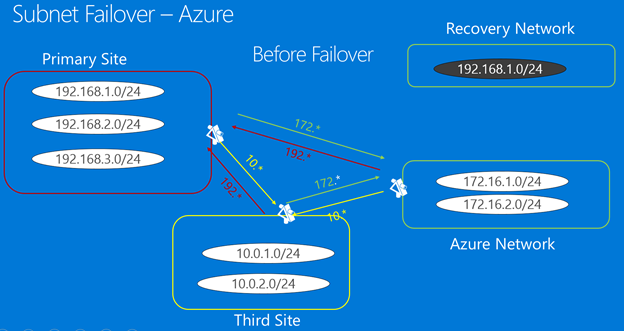
ж•…йҡңиҪ¬з§»еҗҺзҡ„еҹәзЎҖз»“жһ„
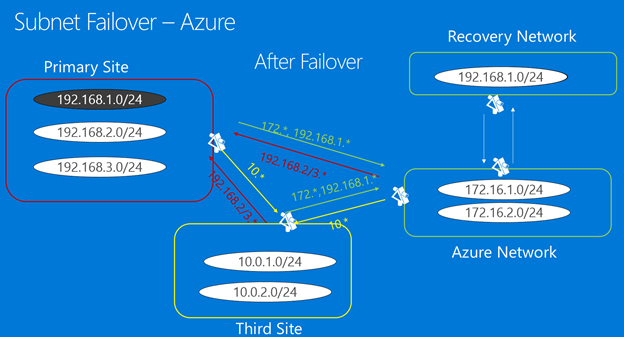
жҢҮе®ҡзӣ®ж ҮзҪ‘з»ңи®ҫзҪ®
еңЁж•…йҡңиҪ¬з§»д№ӢеүҚпјҢдёәзӣ®ж Ү Azure VM жҢҮе®ҡзҪ‘з»ңи®ҫзҪ®е’Ң IP ең°еқҖгҖӮ
еңЁвҖңжҒўеӨҚжңҚеҠЎдҝқз®Ўеә“вҖқ->вҖңеӨҚеҲ¶зҡ„йЎ№вҖқдёӯпјҢйҖүжӢ©жң¬ең°и®Ўз®—жңәгҖӮ
еңЁи®Ўз®—жңәзҡ„вҖңи®Ўз®—е’ҢзҪ‘з»ңвҖқйЎөдёӯпјҢеҚ•еҮ»вҖңзј–иҫ‘вҖқд»Ҙй…ҚзҪ®зӣ®ж Ү Azure VM зҡ„зҪ‘з»ңе’ҢйҖӮй…ҚеҷЁи®ҫзҪ®гҖӮ
еңЁвҖңзҪ‘з»ңеұһжҖ§вҖқдёӯпјҢйҖүжӢ©ж•…йҡңиҪ¬з§»еҗҺеҲӣе»әзҡ„ Azure VM жүҖеңЁзҡ„зӣ®ж ҮзҪ‘з»ңгҖӮ
еңЁвҖңзҪ‘з»ңжҺҘеҸЈвҖқдёӯпјҢй…ҚзҪ®зӣ®ж ҮзҪ‘з»ңдёӯзҡ„зҪ‘з»ңйҖӮй…ҚеҷЁгҖӮ Site Recovery й»ҳи®ӨдјҡжҳҫзӨәжң¬ең°и®Ўз®—жңәдёҠжүҖжңүе·ІжЈҖжөӢеҲ°зҡ„ NICгҖӮ
еңЁвҖңзӣ®ж ҮзҪ‘з»ңжҺҘеҸЈзұ»еһӢвҖқдёӯпјҢеҸҜе°ҶжҜҸдёӘ NIC и®ҫзҪ®дёәвҖңдё»иҰҒвҖқгҖҒвҖңиҫ…еҠ©вҖқжҺҘеҸЈпјӣеҰӮжһңеңЁзӣ®ж ҮзҪ‘з»ңдёӯдёҚйңҖиҰҒиҜҘзү№е®ҡ NICпјҢиҜ·йҖүжӢ©вҖңдёҚиҰҒеҲӣе»әвҖқгҖӮ еҝ…йЎ»е°ҶдёҖдёӘзҪ‘з»ңйҖӮй…ҚеҷЁи®ҫзҪ®дёәз”ЁдәҺж•…йҡңиҪ¬з§»зҡ„дё»иҰҒжҺҘеҸЈгҖӮ иҜ·жіЁж„ҸпјҢдҝ®ж”№зӣ®ж ҮзҪ‘з»ңдјҡеҪұе“Қ Azure VM зҡ„жүҖжңү NICгҖӮ
еҚ•еҮ» NIC еҗҚз§°д»ҘжҢҮе®ҡиҰҒеңЁе…¶дёӯйғЁзҪІ Azure VM зҡ„еӯҗзҪ‘гҖӮ
дҪҝз”ЁиҰҒеҲҶй…Қз»ҷзӣ®ж Ү Azure VM зҡ„дё“з”Ё IP ең°еқҖиҰҶзӣ–вҖңеҠЁжҖҒвҖқең°еқҖгҖӮ еҰӮжһңжңӘжҢҮе®ҡ IP ең°еқҖпјҢSite Recovery дјҡеңЁж•…йҡңиҪ¬з§»ж—¶е°ҶеӯҗзҪ‘дёӯзҡ„дёӢдёҖдёӘеҸҜз”Ё IP ең°еқҖеҲҶй…Қз»ҷ NICгҖӮ
иҜҰз»ҶдәҶи§ЈеҰӮдҪ•з®ЎзҗҶз”ЁдәҺд»Һжң¬ең°ж•…йҡңиҪ¬з§»еҲ° Azure зҡ„ NICгҖӮ
иҺ·еҸ–ж–° IP ең°еқҖ
еңЁжӯӨж–№жЎҲдёӯпјҢAzure VM дјҡеңЁж•…йҡңиҪ¬з§»еҗҺиҺ·еҸ–ж–°зҡ„ IP ең°еқҖгҖӮ иӢҘиҰҒдёәеңЁж•…йҡңиҪ¬з§»еҗҺеҲӣе»әзҡ„иҷҡжӢҹжңәи®ҫзҪ®ж–°зҡ„ IP ең°еқҖпјҢеҸҜд»ҘеҸӮиҖғд»ҘдёӢжӯҘйӘӨпјҡ
иҪ¬еҲ°вҖңеӨҚеҲ¶зҡ„йЎ№вҖқгҖӮ
йҖүжӢ©жүҖйңҖзҡ„ Azure иҷҡжӢҹжңәгҖӮ
-
йҖүжӢ©вҖңи®Ўз®—е’ҢзҪ‘з»ңвҖқпјҢ然еҗҺйҖүжӢ©вҖңзј–иҫ‘вҖқгҖӮ
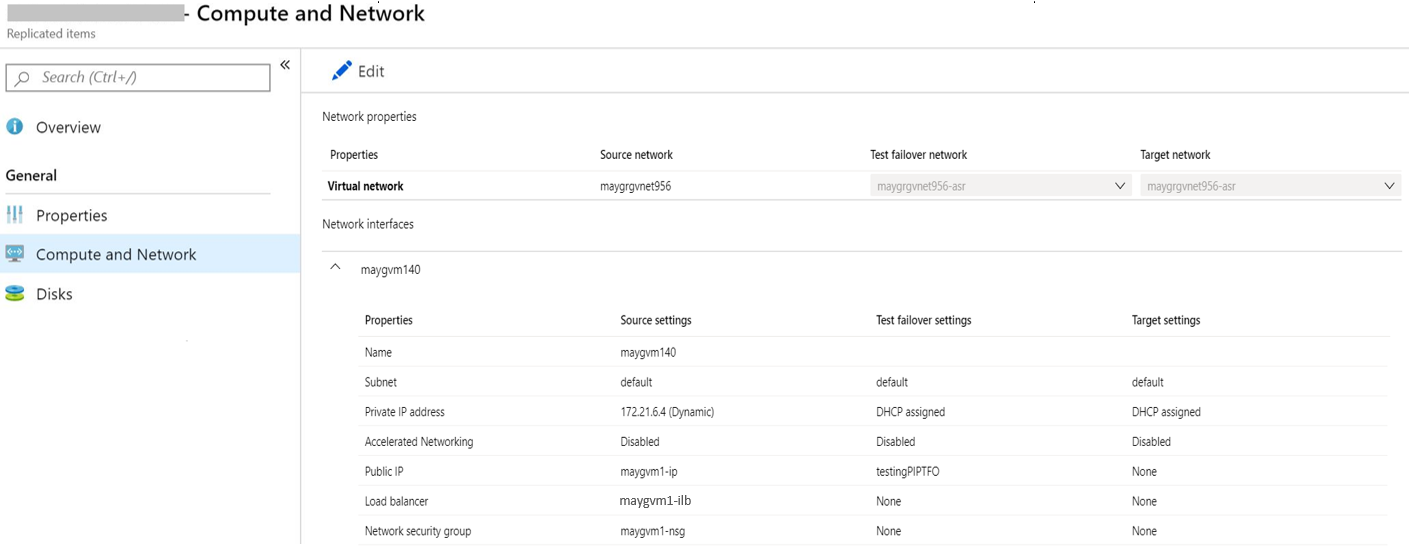
-
иӢҘиҰҒжӣҙж–°ж•…йҡңиҪ¬з§»зҪ‘з»ңи®ҫзҪ®пјҢиҜ·дёәиҰҒй…ҚзҪ®зҡ„ NIC йҖүжӢ©вҖңзј–иҫ‘вҖқгҖӮ жҺҘдёӢжқҘдјҡжү“ејҖдёҖдёӘйЎөйқўпјҢиҜ·еңЁжөӢиҜ•ж•…йҡңиҪ¬з§»е’Ңж•…йҡңиҪ¬з§»дҪҚзҪ®дёӯжҸҗдҫӣе·Ійў„е…ҲеҲӣе»әзҡ„зӣёеә” IP ең°еқҖгҖӮ
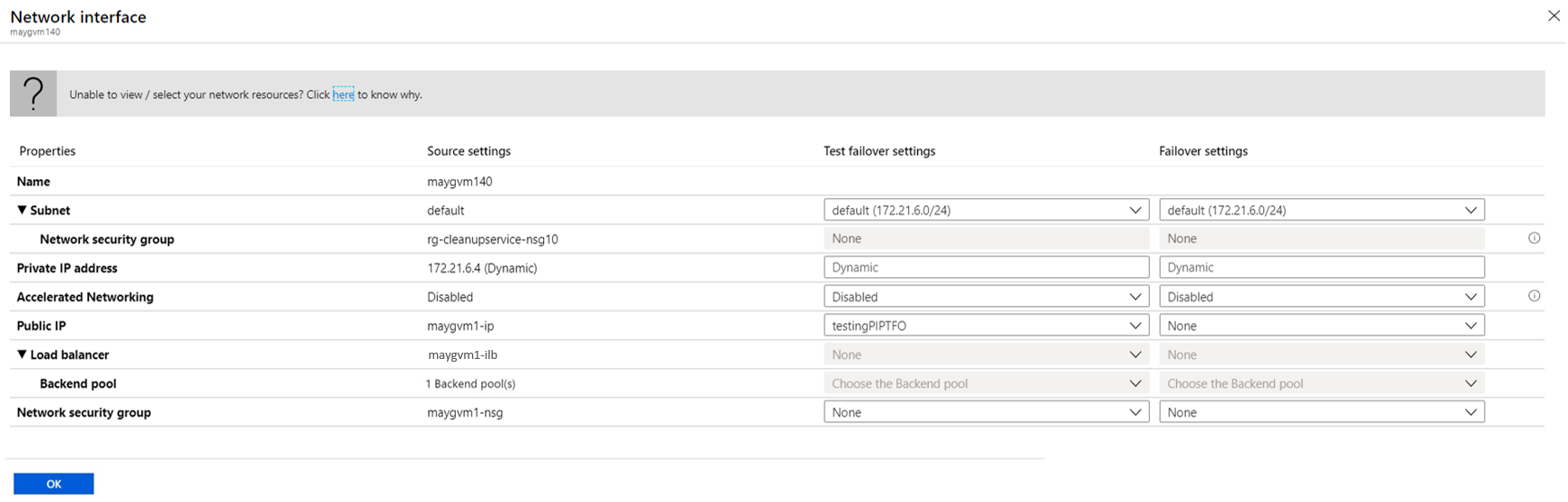
йҖүжӢ©вҖңзЎ®е®ҡвҖқ гҖӮ
зҺ°еңЁпјҢSite Recovery дјҡйҒөе®Ҳиҝҷдәӣи®ҫзҪ®пјҢ并确дҝқиҷҡжӢҹжңәеңЁж•…йҡңиҪ¬з§»ж—¶йҖҡиҝҮзӣёеә” IP ең°еқҖпјҲеҰӮжһңеңЁзӣ®ж Ү IP иҢғеӣҙеҶ…еҸҜз”ЁпјүиҝһжҺҘеҲ°жүҖйҖүиө„жәҗгҖӮ еңЁжӯӨж–№жЎҲдёӯпјҢж— йңҖеҜ№ж•ҙдёӘеӯҗзҪ‘иҝӣиЎҢж•…йҡңиҪ¬з§»гҖӮ е°ҶйңҖиҰҒ DNS жӣҙж–°жқҘжӣҙж–°ж•…йҡңиҪ¬з§»и®Ўз®—жңәзҡ„и®°еҪ•пјҢдҪҝд№ӢжҢҮеҗ‘иҷҡжӢҹжңәзҡ„ж–° IP ең°еқҖгҖӮ
- еҰӮдҪ•еңЁiPhoneдёҠеҝ«йҖҹжүҫеҲ°TikTokеҘҪеҸӢпјҹиҝҷдёӨдёӘз®ҖеҚ•ж–№жі•иҪ»жқҫжҗһе®ҡпјҒ
- еӣҪеҶ…з”ЁжҲ·еҰӮдҪ•дёӢиҪҪе’ҢдҪҝз”ЁTikTokпјҹиӢ№жһңе’Ңе®үеҚ“и®ҫеӨҮжңүдёҚеҗҢиҰҒжұӮеҗ—пјҹ
- дё»иҙҰеҸ·дёҺеүҜиҙҰеҸ·еҰӮдҪ•й…ҚеҗҲзӣҙж’ӯпјҹжҸӯз§ҳеӨ§еҸ·зІүдёқеўһй•ҝзҡ„з§ҳиҜҖпјҒ
- TikTokиҪҜи·Ҝз”ұзңҹзҡ„жңүеҝ…иҰҒеҗ—пјҹеҰӮдҪ•и®©дҪ зҡ„зҪ‘йҖҹжҜ”еҲ«дәәеҝ«пјҹ
- еӣҪеҶ…ж— жі•жӯЈеёёдҪҝз”ЁTikTokпјҹиҝҷдәӣи®ҫзҪ®дҪ зҹҘйҒ“дәҶеҗ—пјҹ
- TikTokеёҰиҙ§жқғйҷҗеҰӮдҪ•з”іиҜ·пјҹе•Ҷе“Ғж©ұзӘ—иҪ»жқҫеҸҳзҺ°пјҢдҪ еӯҰдјҡдәҶеҗ—пјҹ
- дёәд»Җд№ҲеӣҪеҶ…еҪұи§ҶеүӘиҫ‘дёҚиөҡй’ұдәҶпјҹTikTokиғҪеҗҰжҲҗдёәдҪ зҡ„дёӢдёҖдёӘиөҡй’ұеҲ©еҷЁпјҹ
- TikTokзҹӯи§Ҷйў‘еёҰиҙ§жҖҺж ·жүҚиғҪжңҲиөҡ20дёҮпјҹе°ҸеӣўйҳҹеҰӮдҪ•еҝ«йҖҹе®һзҺ°й«ҳ收зӣҠпјҹ









